Heim >Software-Tutorial >Bürosoftware >Wissen Sie, wie man PPT-Hyperlinks einrichtet?
Wissen Sie, wie man PPT-Hyperlinks einrichtet?
- WBOYWBOYWBOYWBOYWBOYWBOYWBOYWBOYWBOYWBOYWBOYWBOYWBnach vorne
- 2024-03-20 11:40:061426Durchsuche
php-Editor Yuzai zeigt Ihnen, wie Sie PPT-Hyperlinks einrichten, um Ihre Präsentation lebendiger und interessanter zu gestalten! Das Hinzufügen von Hyperlinks zu PPT kann es dem Publikum erleichtern, relevante Informationen anzuzeigen und den Präsentationseffekt zu verbessern. Es sind nur ein paar einfache Schritte erforderlich, um einen Hyperlink einzurichten, wodurch Ihre PPT interaktiver wird und es für das Publikum einfacher wird, den Präsentationsinhalt zu verstehen und sich daran zu erinnern. Befolgen Sie die Anleitung des Herausgebers, um Ihre PPT-Fähigkeiten auf die nächste Stufe zu heben und mehr Applaus und Anerkennung zu gewinnen!
Wie richten wir also Hyperlinks ein? Hier erkläre ich Ihnen, wie Sie Hyperlinks in ppt einrichten. Als nächstes beginnt das Lernen. Sind Sie bereit, Schüler?
Die Schritte sind wie folgt:
1. Zuerst müssen wir die Microsoft PowerPoint-Folie auf dem Computer öffnen und dann den Textinhalt eingeben, den wir in die Folie einfügen möchten. (Wie im Bild gezeigt)
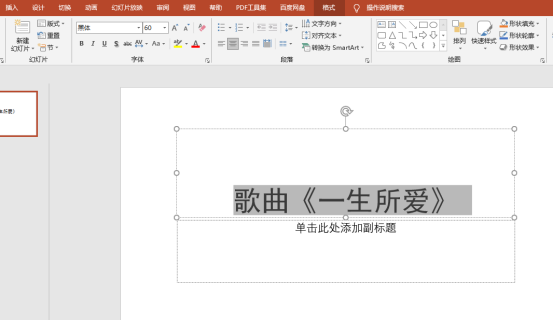
2. Als nächstes wählen wir mit der Maus den Textinhalt aus, für den wir einen Hyperlink festlegen möchten. Anschließend klicken wir auf die [rechte Maustaste] und wählen [Hyperlink] aus die [Dropdown-Menü]-Optionen. (Wie im Bild gezeigt)
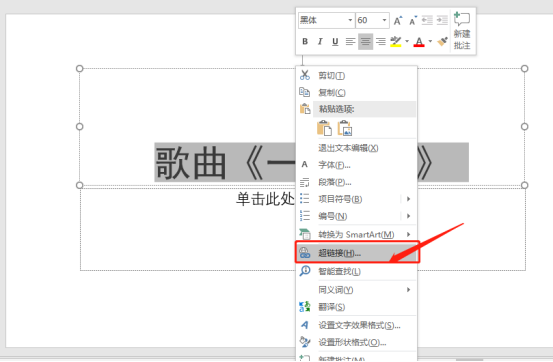
3. Anschließend geben wir die Adresse des Hyperlinks in die Adressleiste im Bearbeitungsfenster von [Hyperlink] ein. Hier nehmen wir die URL als Beispiel. Klicken Sie nach Abschluss der Eingabe auf die Schaltfläche [OK]. (Wie im Bild gezeigt)
Hinweis: Die URL muss mit [http://] beginnen, plus dem Domänennamen der URL.
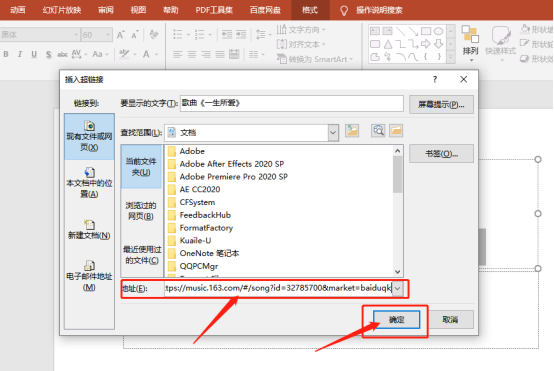
4. Nachdem wir es eingerichtet haben, können wir beim Abspielen der Diashow auf den Text klicken, um zu der Stelle zu gelangen, auf die der Hyperlink verweist. (Wie im Bild gezeigt)
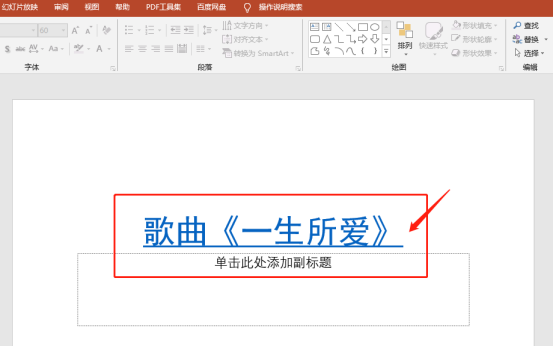
5. Natürlich können wir neben der Verwendung der URL als Hyperlink auch Dateien auswählen, die lokal auf dem Computer oder im Netzwerk freigegeben sind. Hier nehmen wir als Beispiel den zuvor gesetzten Hyperlink. Klicken Sie mit der [rechten Maustaste] und wählen Sie im Menü die Option [Hyperlink bearbeiten]. (Wie im Bild gezeigt)
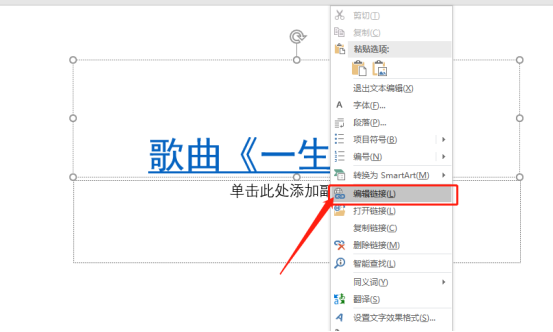
6. Als nächstes wählen wir im Hyperlink-Bearbeitungsfenster die Datei aus, die wir hinzufügen möchten. (Wie im Bild gezeigt)
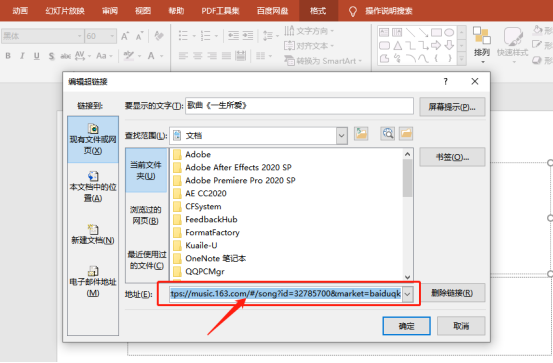
7. Nachdem wir es eingerichtet haben, spielen Sie die Diashow ab, und wenn wir auf den Text mit dem Hyperlink klicken, werden wir gefragt, ob wir die Datei öffnen möchten, auf die wir klicken können [Ja]. (Wie im Bild gezeigt)
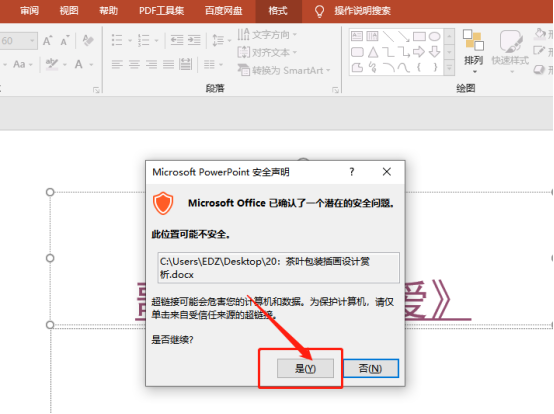
Hier geht es darum, wie man PPT-Hyperlinks einrichtet! Es ist zu beachten, dass unsere Hyperlink-Adresse korrekt eingestellt sein muss, sonst kann sie nicht springen! Das Obige ist eine Einführung in das Setzen von Hyperlinks in ppt. Die Bedienung ist sehr einfach. Ich hoffe, dieser Artikel kann für alle hilfreich sein!
Das obige ist der detaillierte Inhalt vonWissen Sie, wie man PPT-Hyperlinks einrichtet?. Für weitere Informationen folgen Sie bitte anderen verwandten Artikeln auf der PHP chinesischen Website!
In Verbindung stehende Artikel
Mehr sehen- So entfernen Sie die Unterstreichung aus einem HTML-Hyperlink
- Was soll ich tun, wenn mein PPT plötzlich schreibgeschützt ist und nicht gespeichert werden kann?
- Wie kann das Problem gelöst werden, dass der PPT-Hyperlink die angegebene Datei nicht öffnen kann?
- Wie heißt die Software zum Erstellen von ppt am Computer?
- So legen Sie die Schriftfarbe von Hyperlinks in HTML fest

